iOS 11 zabiera za dużo miejsca? 15 najlepszych sposobów na oczyszczenie i przyspieszenie
Wygląda na to, że rośnie ilość pamięci systemowej iOS 11zbyt szybko niepotrzebnie, co zużywa zbyt dużo miejsca, np. 23 GB na 64 GB. Z tym problemem zgłaszane są prawie wszystkie modele iPhone'a, takie jak iPhone X / 8/8 Plus / 7/7 Plus / 6S. Z pewnością zastanawiasz się, jak wyczyścić i przyspieszyć system iOS 11. Wystarczy przeczytać poniższy artykuł, aby znaleźć odpowiedzi.
- Część 1: 14 Typowe sposoby naprawy wysokiego poziomu pamięci masowej systemu iOS 11
- Część 2: Raz na zawsze naprawiono pełny błąd pamięci masowej iOS 11 za pomocą jednego kliknięcia
Część 1: 14 Typowe sposoby naprawy wysokiego poziomu pamięci masowej systemu iOS 11
Najpierw przyjrzyjmy się niektórym typowym metodom czyszczenia miejsca na iPhonie / iPadzie / iPodzie. Wymieniliśmy razem 15 metod do przyjęcia.
Poprawka 1: Zresetuj wszystkie ustawienia i ponownie załaduj kopię zapasową
Powinieneś spróbować przywrócić urządzenie iOS do nowego, a następnie przywrócić z kopii zapasowej. Wybierz Ustawienia> Ogólne> Resetuj> Usuń całą zawartość i ustawienia. Przed wykonaniem powyższej czynności upewnij się, że masz kopię zapasową.

Poprawka 2: Zamknij aplikację w tle
Zamknij wszystkie aplikacje i odśwież tło. Zaleca się częste zamykanie wszystkich aplikacji i nie pozwól im działać w tle. Może to być pomocne w celu zapewnienia stabilnego użytkowania systemu.
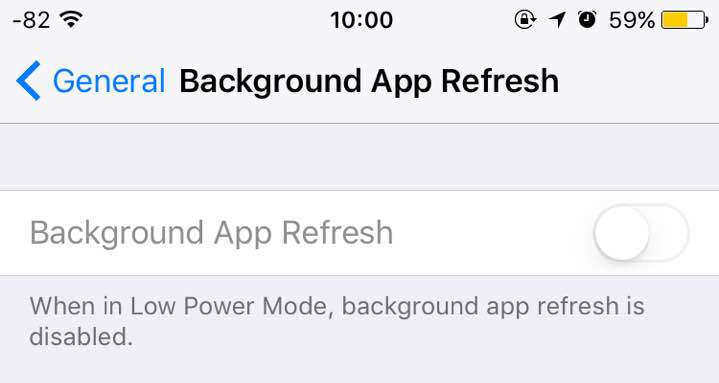
Poprawka 3: Aktualizacja do najnowszej wersji iOS
Ponieważ jest to oczywiście błąd w systemie iOS 11, możesz zaktualizować system do najnowszej wersji iOS 11.4 / 11.3, aby uzyskać stałą poprawkę od Apple.
Poprawka 4: Odciąż aplikacje
Usuń niektóre aplikacje, których zwykle nie używasz. Możesz przejść do Ustawienia> Ogólne> Pamięć iPhone'a (Pamięć iPada na iPadzie) i zobaczyć, która aplikacja zajmuje najwięcej miejsca. W iOS 11 cały proces może być automatyczny. Możesz włączyć funkcję Odciąż nieużywane aplikacje w sekcji Pamięć iPhone'a.

Poprawka 5: Usuń niechciane zdjęcia i filmy
Zawsze zapominamy usuwać zdjęcia, które tak nie sąświetny. To zajmie dużo miejsca, ponieważ zdjęcia z aparatu iPhone'a są bardzo duże. Powinieneś poświęcić trochę czasu na przeglądanie Rolki z aparatu, wybrać wszystkie niepotrzebne zdjęcia i usunąć je.
Poprawka 6: Usuń aktywną część zdjęć na żywo
Podczas robienia zdjęcia na żywo zapisujesz również niewielki dźwięk wraz ze zdjęciem. Zdjęcia na żywo są wspaniałe, ale w przypadku większości zdjęć nie jest to bardzo przydatne.
Poprawka 7: Usuń zdjęcia i filmy z ostatnio usuniętych
Po usunięciu normalnych zdjęć lub zdjęć na żywo pamiętaj o usunięciu zdjęć z albumu Ostatnio usunięte.

Poprawka 8: Postępuj zgodnie z nowymi zaleceniami dotyczącymi przechowywania
Zwróć uwagę na nową sekcję Zalecenia w pamięci iPhone. Otrzymasz sugestie, jak wyczyścić przestrzeń.

Poprawka 9: Użyj biblioteki zdjęć iCloud lub Zdjęć Google
Niezawodnym sposobem na usunięcie starych zdjęć z urządzenia jest użycie biblioteki zdjęć iCloud.
Funkcję tę można włączyć w Ustawienia> Zdjęcia. Po przesłaniu zdjęć do iCloud możesz poprosić bibliotekę zdjęć iCloud o zachowanie tylko najnowszych zdjęć na urządzeniu. W sekcji Zdjęcia stuknij w Optymalizuj pamięć iPhone'a.
Możesz również przesyłać nieograniczoną liczbę zdjęć za darmo w dniuZdjęcia Google (zostaną skompresowane). Po przesłaniu zdjęć do Zdjęć Google możesz poprosić aplikację o automatyczne usunięcie ich z lokalnej pamięci.

Poprawka 10: Usuń pamięć podręczną Safari
W Ustawieniach przejdź do Safari i dotknij Wyczyść historię i dane witryny. Spowoduje to usunięcie wszystkich plików cookie, historii i danych z pamięci podręcznej ze stron internetowych.

Poprawka 11: Automatycznie usuwaj stare wiadomości
Jeśli nie jesteś zbyt przywiązany do rozmów iMessage, możesz automatycznie usuwać stare wiadomości. Wybierz Ustawienia> Wiadomości> Zachowaj wiadomości i wybierz 30 dni lub 1 rok.

Poprawka 12: Usuń załącznik z wiadomości
Przejdź do aplikacji Wiadomości, dotknij Edytuj i rozpocznij usuwanie starych wątków wiadomości, które mają dużo multimediów.
Poprawka 13: Zoptymalizuj Apple Music Storage
Jeśli korzystasz z Apple Music, możesz właściwie zarządzać biblioteką Apple Music.
Przejdź do Ustawienia> Muzyka i wybierz OptymalizujPrzechowywanie. Możesz wybrać od 4 GB do 64 GB (w zależności od rozmiaru pamięci). Po osiągnięciu limitu iOS rozpocznie usuwanie muzyki, której nie słuchałeś od jakiegoś czasu.
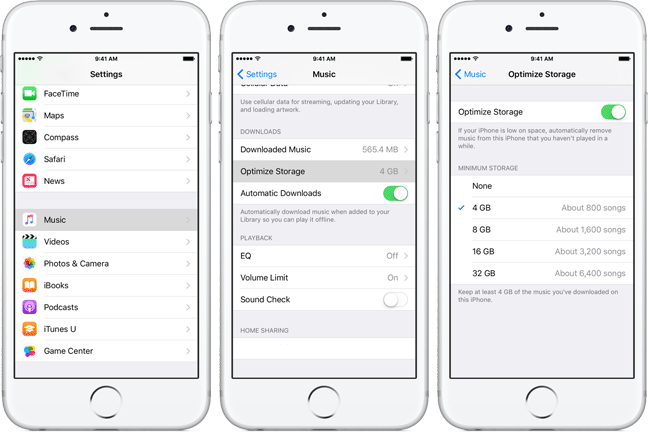
Poprawka 14: Wyłącz automatyczne pobieranie mediów z WhatsApp
Jeśli uczestniczysz w wielu rozmowach z tykwąWhatsApp, możesz zostać zalany filmami i obrazami. Domyślnie WhatsApp pobiera wszystkie multimedia i zapisuje je w folderze Camera Roll. Przejdź do Ustawienia> Czaty i wyłącz Zapisz media przychodzące, aby to wyłączyć.

Część 2: Raz na zawsze naprawiono pełny błąd pamięci masowej iOS 11 za pomocą jednego kliknięcia
W rzeczywistości istnieje jedno narzędzie umożliwiające uwolnieniezwiększyć pamięć systemową przy użyciu różnych metod jednocześnie, to jest Tenorshare iCareFone. Jest to narzędzie 6 w 1 do rozwiązywania problemów z iOS i zaspokajania wszystkich potrzeb związanych z opieką nad systemem iOS.
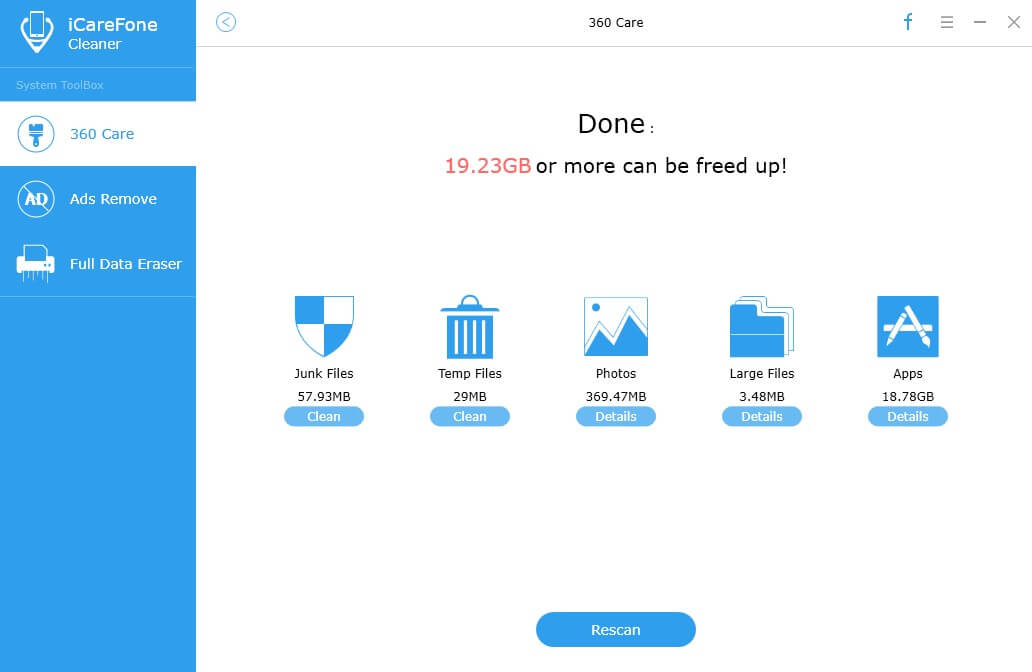
Kluczowe cechy:
- Szybkie czyszczenie niepotrzebnych plików na iPhonie / iPadzie / iPodzie.
- Wyczyść pliki tymczasowe, aby zwolnić pamięć.
- Kopia zapasowa i kompresja / usuwanie zdjęć.
- Znajdź i usuń duże pliki na iPhonie / iPadzie.
- Usuń niechciane aplikacje na urządzeniu z systemem iOS.









